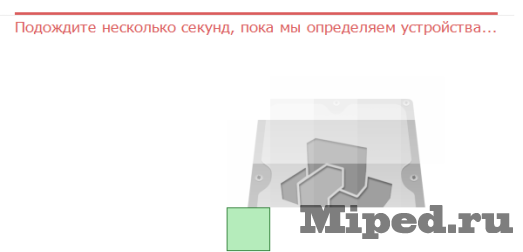Как восстановить утерянные файлы на Windows бесплатно с помощью программы
В этой статье мы подробно расскажем, как восстановить ваши файлы с вашего компьютера, которые вы случайно удалили. Существует очень много способо это сделать, мы расскажем именно про бесплатный способ восстановления ваших файлов. Пошагово расскажем от этапа установки утилиты до полного восстановления нужного вам файла.
Как восстановить утерянные файлы или пакпи на вашем компьтере:
1. Переходим на сайт. У вас откроется станица, где можно загрузить нужную нам программу. Нажимаем на кнопку «Скачать».
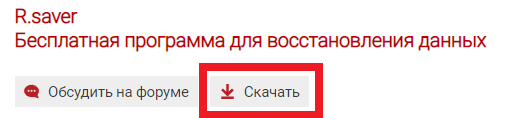
У вас загрузится архив с этой утилитой. Открываем этот архив
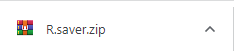
2. Вэтом архиве будет содержатьсся 2 устовщика, для 64-разрядной и 32-разрядной версии вашего девайса.
Чтобы узнать разрядность своей системы, нажмите правой кнопкой мыши на «Мой компьютер», выберите пункт «Свойства». В открышемся окне, найдите «Тип системы», здесь будет предоставлена информация по разрядности вашей системы.

После того как определились с разрядностью, открываем установщик, который вам нужен.
3. У вас откроется окно с установщика программы, на первом слайде будет указана информация по ней. Для чего прдназаначена программа. Куда перейти если вам нужна программа работающая под Linux или MacOS. Шаги, как нужно пользоваться и многое другое.
Когда вы ознакомились информацией, ставим галочку перед «Я прочитал(а) и понял(а) приведенную выше информацию» и нажимаем «Давайте начнем»
Начнется сканирование в вашей системе на устройства хранения данных, это жесткие диски, флешки и прочие системные носители.
Выбираем нужный нам хранитель данных и нажимаем «Продолжить»
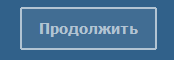
Начнется анализ вашего диска, на доступные и утерянные файлы
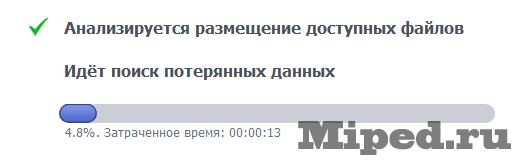
4. После того как програма проанализировала ваш носитель, откроется окно с вашими файлами, которые разделены на вкладки: «Потерянные файлы», «Доступные файлы», «Все файлы».
Нужные нам файлы находятся в разделе «Потерянные файлы», переходим в него
Когда нашли и выбрали нужные нам файлы. Выбираем их с помощью галочки
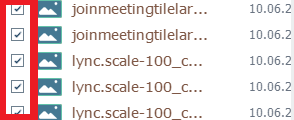
Чтомы восстановить их, нажимаем «Восстановить выбранное»
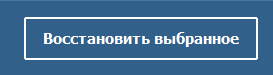
Начнется формироваться список подходящих хранилищ. Программа ищет куда будет сохранены эти файлы

Далее называем папку, в которой будут сожержаться восстановленные файлы
И последний пункт, мы нажимаем «Начать восстановление» в правом нижнем углу программы
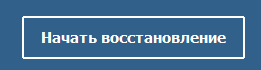
Готово. файлы были восстановлены
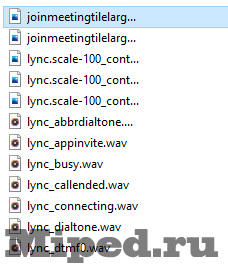
Texnologiyalar
Как восстановить утерянные файлы на Windows бесплатно с помощью программы